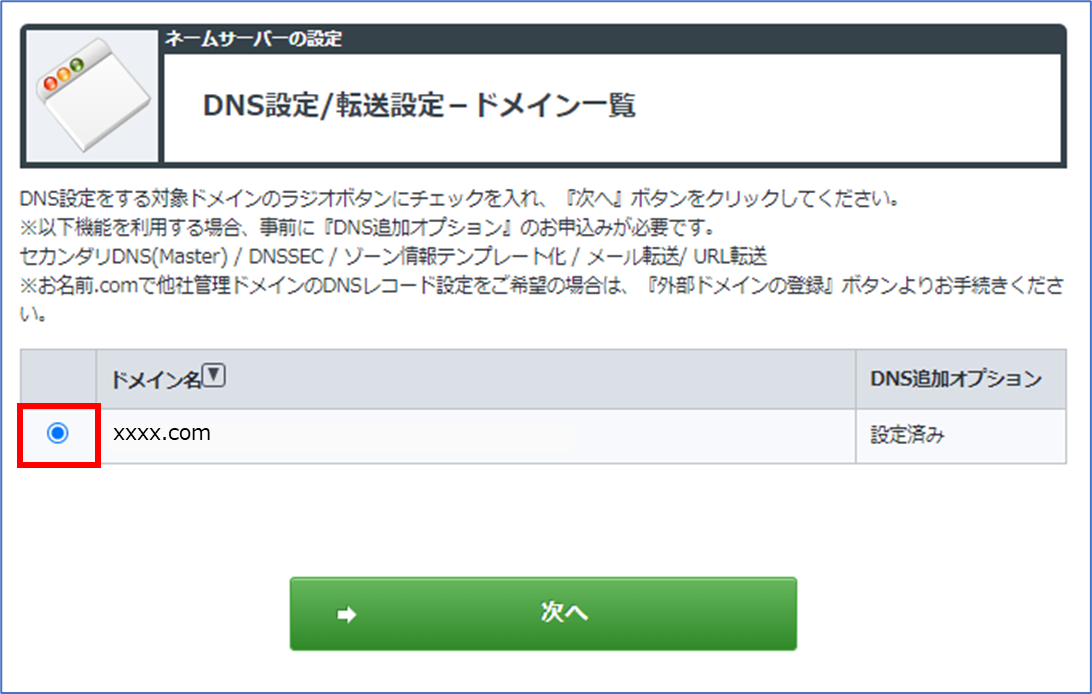はじめに
既に「お名前.com」で契約済みのドメインに「AWS Certificate Manager (ACM)」で発行した「パブリック証明書」をDNS検証で紐付ける手順を説明します。
「AWS Certificate Manager (ACM)」にて「パブリック証明書」を発行する手順
-
下記情報を設定し、「リクエスト」ボタンをクリックします
| 項目名 | 設定内容 | 補足情報 |
|---|---|---|
| 完全修飾ドメイン名 | 証明書を利用するドメイン名を入力 | |
| 検証方法 | 「DNS検証・推奨」選択 | |
| キーアルゴリズム | (任意で設定) | 本手順では「RSA 2048」を選択 |
| タグ | (任意で設定) | 本手順では設定しない |
「お名前.com」で「パブリック証明書」をDNS検証する手順
-
別画面で「お名前.com Naviログイン」にアクセスして、証明書を紐付けるドメインを契約している「ID」と「パスワード」で「ログイン」します
-
「DNS設定」画面のレコード追加用の入力欄に下記の情報を順番に設定し、「追加」ボタンをクリックします(「TYPE」を変えると入力内容がクリアされるため注意する)
| 項目名 | 設定内容 | 補足情報 |
|---|---|---|
| TYPE | 「CNAME」を選択 | |
| TTL | (任意で設定) | 本手順ではデフォルト「3600」を設定 |
| 状態 | 「有効」を選択 | デフォルト「有効」 |
| ホスト名 | 上記で発行した証明書の「CNAME名」をドメイン名が被らないように、後ろの部分を削って入力 | 本手順の場合は、ドメイン名が「xxxx.com」であるため、「(~省略~).aaaa.xxxx.com.」のドメイン部分を削って「(~省略~).aaaa」と入力 |
| VALUE | 上記で発行した「パブリック証明書」の「CNAME値」の最終文字の「.(ピリオド)」部分を削って入力 | 本手順の場合は、「(~省略~).mhbtsbpdnt.acm-validations.aws」と入力 |
-
追加した「CNAME」のレコード情報が表示されていることと、そのほかの設定に変更がないことを確認のうえで、下部の「確認画面へ進む」ボタンをクリックします

-
「DNS設定確認」画面の「現在のDNSレコード設定状況」ブロックに追加した「CNAME」のレコード情報が表示されていることと、そのほかの設定に変更がないことを確認のうえで、下部の「設定する」ボタンをクリックします

-
DNS設定が反映されるまで、しばらく時間がかかりますが、「AWS Certificate Manager (ACM)」画面で証明書一覧内の当該証明書のステータスが「発行済み」になっていることが確認できれば完了となります

おわりに
以上が、「AWS Certificate Manager (ACM)」で発行した「パブリック証明書」を「お名前.com」でDNS検証する方法となります。